Как установить ps4 pro
Обновлено: 07.07.2024
Не выбрасывайте коробку, в которую входит ваш PS4. Она предназначен для использования в качестве переносного футляра, чтобы вы могли безопасно переносить свою консоль. Как сделать сброс телефона Sony до заводских настроек?
Как настроить PS4: подключаем консоль к телевизору
1) Подключите прилагаемый кабель HDMI к телевизору и порту выхода HDMI PS4.
2) Подключите кабель питания к задней панели консоли и подключите другой конец к источнику питания.
3) Подключите кабель Ethernet к задней панели консоли, если не используете Wi-Fi для подключения к Интернету.
5) Чтобы включить PS4, либо удерживайте кнопку PS на контроллере DualShock 4, либо нажмите кнопку питания на передней панели консоли.
Как настроить PS4: подключаемся к Интернету
Для обеспечения плавного игрового процесса мы рекомендуем напрямую подключать ваш PS4 к вашему маршрутизатору или модему с помощью кабеля Lan. Если вы решите использовать Wi-Fi, просто выполните следующие действия.
После подключения консоли к Интернету создайте учетную запись PlayStation Network и пароль. Выберите надежный пароль, но убедитесь, что вам легко запомнить.
PlayStation Plus
Членство в PlayStation Plus позволит вам максимально эффективно использовать возможности вашего PS4 в Интернете. Это членство позволяет вам играть в онлайн игры, получать эксклюзивные скидки и бесплатные игры и многое другое. В Best Buy вы можете купить подписки PlayStation Plus в различные сроки, от 3 месяцев до 2 полных лет.
PlayStation 4 Pro здесь, но многие люди испытывают проблемы с 4K и HDR. Некоторые из проблем связаны с телевизором и его настройками меню, а не с консолью. Вот руководство по настройке 4K и HDR на PS4 Pro (и вашем телевизоре).
Как настроить 4K и HDR на PS4 Pro? «Пошаговая Инструкция»
Первое, что вам нужно сделать, это проверить настройки 4K и HDR на PlayStation 4 Pro.
Перейдите:
Настройки -> Звук и экран -> Настройки видеовыхода

Используйте следующие настройки:
Разрешение: Автоматический (или «2160p»)
Размер телевизора: Размер вашего телевизора в дюймах (только для 3D)
RGB Диапазон: Автоматический
HDR: Автоматическая
глубокая цветопередача: автоматическая
Получите доступ к информации о видеовыходах, чтобы узнать, какие сигналы могут передаваться с вашего PS4 Pro на ваш телевизор (см. Следующий раздел).
Sony также выпустила видео-руководство, которое проведет вас по шагам на PS4 Pro.
Примечание. Чтобы наслаждаться 4K и HDR, все существующие игры для PS4 нуждаются в отдельном программном патче. Некоторые из первых игр для получения обновления программного обеспечения: Uncharted 4, The Last of Us и Rise of Tomb Raider.
Все еще есть проблемы?
Если вы все еще испытываете проблемы, вы далеки от одного. HDR не совсем «плагин и игра», и он часто сводится к вашему телевизору. Прежде всего, вашему телевизору необходимо поддерживать защиту от копирования HDCP 2.2. Не все телевизоры Ultra HD. Проверьте свое имя модели онлайн для подтверждения.
И это становится еще более сложным, потому что у многих телевизоров есть только один или несколько настоящих HDMI 2.0 портов с HDCP 2.2. Поэтому попробуйте подключить PS4 Pro к HDMI 1 на телевизоре (и повторите шаги в предыдущем разделе). Теперь у вас должен быть сигнал 4K от вашего PS4 Pro.
Чтобы получить HDR, вам нужно вручную настроить телевизор в экранном меню. Как правило, вам необходимо вручную установить порт HDMI (например, HDMI 1), к которому подключен PS4 Pro, чтобы ожидать видеосигнал HDR. В зависимости от вашего телевизора:
Также избегайте использования таких настроек, как «HDR +» от Samsung. Это функции масштабирования для SDR-> HDR и имеют мало общего с истинным HDR. Как правило, ваш телевизор должен автоматически переключаться в режим HDR и показывать небольшую метку HDR в одном углу. Если это не так, что-то не так.

Теперь повторите инструкции в предыдущем разделе.
Все еще не получаешь HDR? Попробуйте подключить PS4 Pro непосредственно к телевизору и не пропускать AV-ресивер. Также представляется, что некоторые определенные проблемы совместимости с некоторыми телевизорами. Sony обвиняет производителей телевизоров, тогда как производители обвиняют Sony PlayStation. Он будет решен, но вам может потребоваться дождаться обновления прошивки.

PlayStation 4 взломана. Это факт, который поставил жирную точку в препирательствах о том, «крякнут» ли восьмое поколение консолей. Взломали. И теперь на приставке Sony есть всякое: умельцы потихоньку пытаются писать софт, а пользователи, как обычно, качают образы с торрентов и приобщаются к эксклюзивам «бесплатно». Вот только есть один нюанс.
Наша редакция не поддерживает пиратство. Все эксперименты были проведены при наличии лицензий на соответствующие игры. И только в исследовательских целях.
Не все прошивки одинаково полезны
Как вы уже знаете, взломана не последняя версия ПО: начинали цифровые флибустьеры с относительно старой — 4.05. Это накладывало определённые ограничения. Даунгрейдить ПО нельзя (то есть откатить вашу PS4 до взламываемой невозможно), а некоторым эксклюзивам ещё и нужна актуальная прошивка. Затем взяли на абордаж 4.55. А сейчас пала сравнительно актуальная 5.05. С ней работают почти все игры, приставок такой версии в продаже много. И те, кто хотел поэкспериментировать, нарочно не обновлялись, зная о грядущем хаке.
Если вам посчастливится найти в магазине коробку или бандл с «толстой» PS4, она с вероятностью в 99% «разблокируется». Slim-модели тоже подходят, но тут уже стоит выведать у продавца, насколько свежая партия лежит на полках. Чем старее завоз, тем выше шансы, что достанется подходящая версия ПО. PlayStation 4 Pro поставлялись в Россию с прошивками ниже 5.05, но все партии раскупались моментально. А нынешние идут с актуальной 5.5х, которая на момент написания статьи остаётся неприступной. Узнать базовую версию легко по серийнику консоли, Google и Reddit вам в помощь. Словом, нюанс оказался не один.
Не все игры одинаково хороши
Откуда в сети появляются установочные образы? Правильно, с дисков. А дисковые дистрибутивы обычно непропатченные, если только речь не о GOTY-издании со всеми DLC и вышедшими исправлениями. С одной стороны, налицо жирный минус: под весёлым роджером бесплатные хиты могут работать хуже, чем приобретённые в официальном магазине. Про активацию дополнительных фишек на PS4 Pro в ряде случаев тоже можно забыть — если «из коробки» не было, значит, и у вас не будет. Потому что в 90% случаев контент требует подключение к онлайну и проверку лицензии. Однако отдельные исключения случаются.
С другой стороны, разработчики часто правят старые баги, которые позволяют делать в играх всякие интересные трюки. За примером далеко ходить не нужно: в ранних версиях Bloodborne можно было сократить добрую треть прохождения, выполнив хитрейший прыжок из проклятого города на волю. Так удавалось получить продвинутую экипировку намного раньше, чем полагалось по сюжету, но это предъявляло повышенные требования к навыкам охотника. С пираткой повторить подвиг нетрудно, а вот цифровая лицензионная копия сразу идёт с патчами — уже не попрыгаешь.
Интернета не будет. Совсем. Но некоторые плюсы есть
Так как приставка запускает файлы неизвестного происхождения, подключиться к сети, купить PS Plus и рубиться в онлайне не выйдет. Во-первых, потребуют актуальную версию прошивки и обновлений для игр. А это автоматом убирает возможность запуска флибустьерского ПО. Во-вторых, если хакеры и догонят когда-нибудь Sony в плане нумерации прошивок, то на первой же проверке лицензии учётную запись — или даже саму консоль — забанят.
Надеяться же на интернет-кулибиных, которые напишут чудо-код, модифицируют «плойку» и запустят нелегальные серверы, конечно, можно. Но вероятность такого развития событий крайне мала. Многопользовательские режимы завязаны не только на серверы самих игр, но и на ту часть, которая находится во владении Sony. Полностью скопировать функциональность сетевого кода вряд ли получится в обозримом будущем.
Однако некоторым трюкам умельцы всё же научились. Например, отдельные хиты легко пропатчить вручную из обычных установочных образов. Ставите, скажем, Uncharted 4, а к нему апдейт на 1,5 ГБ. Кое-где побороли глюки с определением версии ПО консоли. Потихоньку подтягиваются моды и трейнеры. В общем, Homebrew-сцена развивается, пусть и неторопливо.
Как это вообще работает
Взлом полностью софтовый, он не модифицирует ОС и никак не влияет на тот образ, что записан в её флеш-памяти. Как минимум на данный момент. Общее описание алгоритма работы достаточно простое. Неподписанный код система не выполняет. Значит, надо попросить её выполнить уже подписанный, чужой. А какой код доступен извне? Верно, код браузерного движка. WebKit с открытыми исходниками, его версия известна, как и все имеющиеся баги.
Сам по себе интернет-просмотрщик — сложная и многофункциональная программа. Определённым образом сгенерированные объекты и немного колдунства с Javascript вызывают нативный код по отрисовке и обработке данных. Грамотный перехват обработки данных и делает всю нужную работу. Главной проблемой было «склеить» исходный код эксплойта из кусочков родного кода гаджетов (модулей движка) WebKit, причём непременно выбранных из последних строк — чтобы после них был операнд return(), возвращающий управление в то место, откуда была вызвана функция.
Проще говоря, взлом — это такой способ собрать «правильное послание» из газетных обрезков. В данном случае, продолжая аналогию с письмом, перед хакерами стояла дополнительная задача — использовать только фрагменты из конца предложения, чтобы после нужных слов всегда стояла точка. То есть сначала нашли способ «вскрыть» приставку, разобрав её прошивку в дизассемблере, потом сгенерировали взлом на самой PS4. А финальной частью огромного исследования стал анализ памяти консоли: созданный код надо было вызвать в правильном окружении, чтобы он знал, где искать «слова» для «письма».
В итоге эксплоит заработал как надо: записывал правильно сформированный поток байтов в оперативку. Что хранится в этих байтах и как оно влияет на ОС — загадка, выяснить которую можно только проведя пару дней с дизассемблером. Полное понимание того, как именно действует эксплойт, есть лишь у его у создателей. Для нас особой разницы нет: результат достигнут, хитро написанная интернет-страница может захватить полный контроль над железом PS4. А у пользователя появляется доступ к «меню разработчика».
Дальше образ, к примеру, Horizon Zero Dawn записывается на флешку или внешний винчестер (отформатированные в exFat), а в память консоли он попадает благодаря «установке пакетов» девелоперского меню. Проверок лицензий «плойка» не выполняет. Честно купленные копии можно запускать как и прежде (дисковые требуют физический дистрибутив, цифровые стартуют так). Но лучше отключить устройство от интернета — мало ли, Sony начнёт проверять и банить пользователей старых прошивок?
Всё так просто? И никаких проблем?
Ну, кроме озвученных выше неприятностей с онлайном и необходимостью иметь правильное ПО, есть ещё пара досадных мелочей. Взлом работает в оперативной памяти. Соответственно, перезагрузка консоли или её уход в режим энергосбережения означает для геймера одно: начинай сначала. Впрочем, если поставить правильную интернет-страницу стартовой в одной из вкладок браузера, много времени повторный хак не займёт. Файлы никуда не денутся, но, если попробовать их запустить на обычной прошивке, PS4 откажется с ними работать.
С самими играми проблем нет: то, что рассчитано на оффлайн, — запустится. С патчами или без — вопрос лишь образа и текущей его версии. Проблемы встречаются там, где авторы блокбастеров позаботились об «удобствах» для геймера. Облачные сохранения, подвязка чего-либо на сетевые функции, система распространения по эпизодам… В общем, всё, что касается глобальной паутины, может стартовать не так, как на обычной консоли. В Gran Turismo вы сейчас не поездите. Без интернета доступна только «Аркада» с парой трасс и несколькими машинами, а остальное нужно разблокировать через «Карьеру». Она привязана к онлайну.
Выход из спящего режима, к слову, активируется через раз. Иногда устройство реагирует нормально, но чаще — долго «тупит» и падает в перезагрузку. На работоспособности кряка это никак не сказывается (открыли браузер, загрузили страницу — и всё ок). Проще увеличить интервал до погружения приставки в спячку и выключать консоль самостоятельно, чем возиться по 5-10 минут с пробуждением коматозного ПО.
Как это повлияет на индустрию?
Скорее всего, никак. С нашей точки зрения взлом слегка припозднился. PSP и Xbox 360 были хакнуты в первые месяцы своей жизни. Пиратство на них подстегнуло продажи железа, и многие флибустьеры со временем стали благородными каперами на службе её величества Лицензии. А PS4… Что PS4? Игры ориентированы на сетевую составляющую. Взлом не самый удобный. Кто по-настоящему хотел приобщиться к эксклюзивам (Bloodborne, The Last of Us, God of War и далее по списку), тот давно их купил на распродажах. А джентльмены удачи, которые сейчас возьмут б/у консоль и зарубятся в «бесплатные» хиты, погоды уже не сделают.
Восьмое поколение пало. Но пало не в битве за кошельки пользователей, а уже после войны, от старости. Да и чёрт бы с ним. Ведь та же Microsoft анонсировала пришествие очередного поколения Xbox, AMD уже создала новые GPU для Sony, а для мультиплатформы хватит и геймерского ПК, который можно собрать за разумные деньги. Так что взломать консоль, конечно, можно. Вот только нужно ли?

Поддерживает ли PS5 игры от PS4
Да. Если вы приобрели игры на PlayStation 4, то вы сможете запустить их на новой консоли благодаря функции обратной совместимости. Вы сможете запускать как цифровые издания игр, так и использовать физические копии игр в виде дисков.
В чём отличие игрового процесса игр для PS4 на консоли PS5
Многие игры, вышедшие когда-то на PlayStation 4, быстрее загружаются и работают на PlayStation 5 в разрешении 4К при более высокой и стабильной частоте кадров.
Старые игры, которые работают на PS5 при стабильных 60 кадрах:
– Disaster Report 4: Summer Memories
– Dreams: now at 60 FPS in 1440p resolution
– Everybody’s Gone to the Rapture
– Final Fantasy XV
– Ghost of a Tale
– Ghost of Tsushima
– Ghost Recon: Breakpoint
– Hitman и Hitman 2
– InFamous: Second Son
– InFamous: First Light
– Killzone: Shadow Fall
– Kingdom Hearts 3
– Monster Hunter World
– Sekiro: Shadows Die Twice
– Shadow of the Tomb Raider
– Star Ocean: The Last Hope
– Star Wars: Jedi Fallen Order
– The Evil Within 2
– The Last Guardian
Как перенести данные с PS4 на PS5
Итак, если вы каким-то чудесным образом сумели заполучить PlayStation 5, то первое, что вы должны будете сделать при первом запуске консоли, это перенести все данные из своей старой консоли в новую. Сделать это можно тремя способами.
Первый способ, который описывается на официальном сайте консоли, подразумевает перенос данных через Wi-fi или с помощью кабеля LAN.
1. Подключите консоли PS4 и PS5 к одной сети с помощью Wi-Fi или локальной сети.
2. На консоли PS5 перейдите в раздел Настройки > Система > > системное программное обеспечени > > > передача данных > > > > продолжить.
3. Выберите PS4, с которой вы хотите перенести данные.
5. На консоли PS5 выберите данные, которые вы хотите перенести.
6. Консоль PS5 автоматически перезапустится во время передачи данных. После перезагрузки консоли вы можете начать использовать консоль PS5.
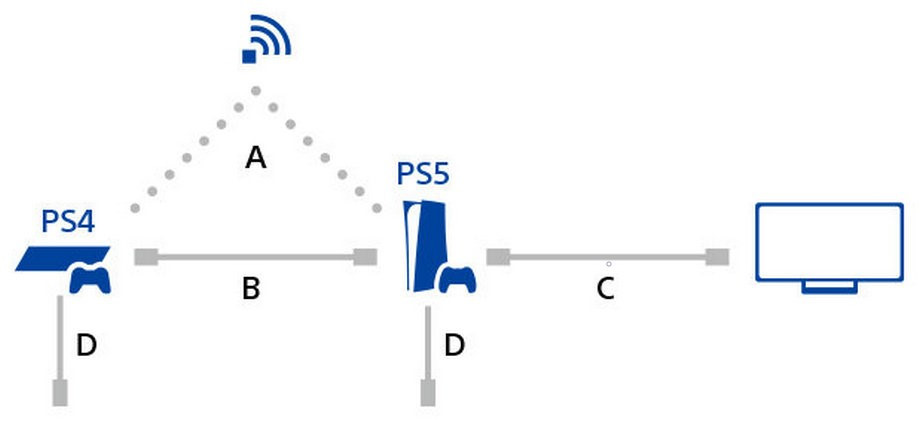
Если вы являетесь подписчиком PS Plus, вы можете передать данные с облака. Облачный сервис хранения данных позволяет хранить игровые данные в интернете, а не на жёстком диске.
Для начала вам нужно убедиться, что вы синхронизировали данные вашей PS4 с облаком. На PS4 перейдите в раздел Настройки > настройки энергосбережения > > установить функции, доступные в режиме отдыха > > > установите флажок рядом с пунктом оставаться подключенным к сети.
Затем перейдите в раздел Настройки > Управление данными приложения» > >автоматическая загрузка > > > установите флажок рядом с пунктом включить автоматическую загрузку.
Перейдите в раздел Настройки > выберите сохранённые данные и настройки игр / приложений > > сохранённые данные (PS4) > > > облачное хранилище и загрузите их в консольное хранилище.
Ещё один способ – перенести данные помощью USB или внешнего накопителя. Подключите USB-накопитель к вашей PS4 и перейдите в раздел Настройки > Управление сохранёнными данными приложения > > сохранённые данные в системном хранилище > > > копирование на USB-накопитель. Выберите файл или файлы, которые вы хотите скопировать, и перенесите их на USB-накопитель. Как только это будет сделано, подключите накопитель к вашей PS5. Перейдите в Настройки > сохранёные данные и настройки игры / приложения, затем выберите сохранённые данные (PS4) >> USB-накопитель.
Что нельзя перенести: любые пароли, любые несинхронизированные данные о призах и данные профилей пользователей, в чьи учётные записи вы никогда не входили.

Можно ли запускать игры на PS5 без интернета
Да, но только если вы приобрели стандартную версию PS5 с дисководом. Как и на PS4, консоль нового поколения может запускать оффлайновые игры на дисках без необходимости подключения к сети. Для этого нужно просто вставить диск в дисковод и запустить игру в автономном режиме, причём последние вышедшие патчи устанавливать необязательно.
Есть ли в PS5 браузер
В PlayStation 3 браузер был, как и в PlayStation 4, а в PlayStation 5 его нет. С чего бы вдруг? Sony не видит необходимости в отдельном приложении браузера. Часть его функций реализована в сетевых задачах приставки. Например, когда нужно авторизоваться в системах некоторых издателей игр. Но чтобы ввести какой-то запрос в поисковике или открыть сайт, будьте добры, использовать для этого компьютеры и смартфоны.
Можно ли делиться играми с другом на PS5
Да, к тому же весь этот процесс упростили и сделали удобным. Появилась специальная функция, которая связывает консоль PS5 с вашей учётной записью и позволяет вам делиться своими играми и мультимедиа с другими игроками на этой консоли. Называется эта функция – «Общий доступ к консоли и автономная игра на PS5».
Она автоматически включается при первом же запуске консоли. Передайте другу свой логин и пароль для входа в PSN. Пусть он зайдёт в аккаунт на другой PS5. Выберите Настройки > Пользователи и учётные записи >> Другое >>> Общий доступ к консоли и автономная игра. Нажмите на Включить.
После этого игры на вашем аккаунте станут доступны на двух разных консолях, только не забудьте включить интернет – без него ничего не получится. Ваш друг и вы сможете одновременно запускать игры на своих аккаунтах с отдельными сохранениями и достижениями. Даже можно играть в мультиплеере. Однако третьего подключить к такой же системе уже невозможно. Что касается дисков, то можно свободно их передавать и запускать на разных системах.
Поддерживает ли PS5 разрешение 1440p
К сожалению, нет. По мнению разработчиков, разрешения 4K и 1080p – более распространены, чем 2К. Авторы назвали его неактуальным для большинства игроков и просто не добавили в список поддерживаемых. Вы, конечно, сможете подключить свой 2К-монитор к приставке, но картинка будет выдавать не нативное разрешение 1080p.
А вот игроки придерживаются иного мнения и считают 2К – самым популярным разрешением на данный момент. Здесь нужно всё-таки разделять понятия. Так как консоль позиционирует себя как игровая приставка для телевизора, на рынке которых просто не популярно разрешение 2К и формат 21:9, то и ждать официальной поддержки разрешения 1440p в дальнейшем бессмысленно.
Однако во всей это истории есть одна приятная новость. Производитель игровых устройств MSI сообщил, что добавит в некоторые игровые мониторы специальный режим Console Mode, при котором устройство будет автоматически принимать 4K сигнал на QHD экране и одновременно поддерживать HDR. Это позволит вам насладится полноценным консольным геймингом на 1440p мониторе даже без официальной поддержки этого разрешения.
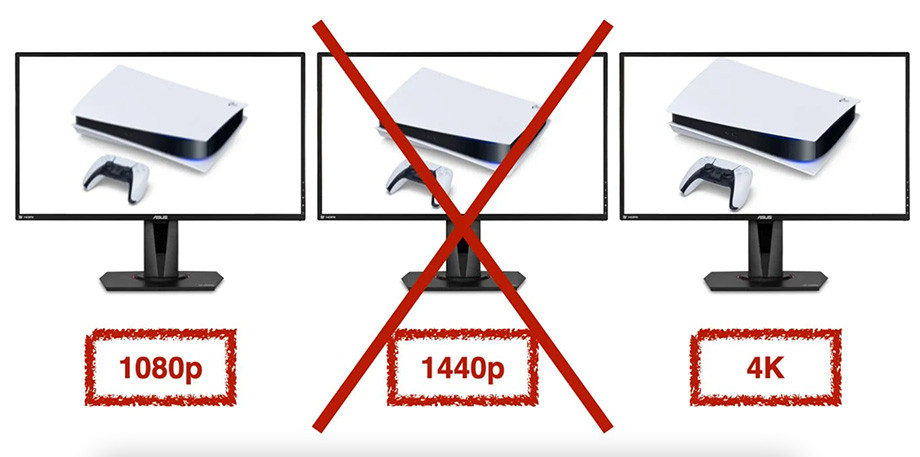
Можно ли использовать диски с PS5 на PS4
Нет. Авторы специализированного сообщества PlayStation Universe провели эксперимент, в ходе которого выяснили, что использовать диски с играми для PlayStation 5 не получится на PlayStation 4. В качестве «подопытного» выбрали диск с игрой Marvel’s Spider-Man Miles Morales, который попытались воспроизвести на PlayStation 4. В итоге консоль предыдущего поколения не смогла считать информацию на диске, а у авторов не получилось программно извлечь диск.
Поддерживается ли обратный перенос сохранений с PS5 на PS4
Да, с помощью облачного хранения данных и флэш-накопителя.
Поддерживает ли PS5 приложение Discord
К сожалению, приложение Discord в настоящее время недоступно на PS5. На PS4 игроки могли воспользоваться некоторыми функциями приложения через веб-браузер консоли. Но на PS5 нет браузера. Соответственно, запустить приложение на ней невозможно. Хотя прямой конкурент PS5 – Xbox Series X – поддерживает Discord, но только для общения в текстовом чате. Я бы всё-таки не расстраивался раньше времени: не исключено, что Sony добавит поддержку Discord в дальнейшем. Всё-таки приложение очень популярно среди игроков.
Сколько стоят игры на PS5
Запуск новой консоли привнёс помимо новых впечатлений и эмоций – повышение цен на игры. Все вышедшие на PlayStation 5 игры в рамках стартовой линейки стоят от 5000 рублей и выше. Demon’s Souls продаётся за 5499 рублей, Sackboy A Big Adventure за 4999 рублей, ультимативное издание «Человек-паук: Майлз Моралес» можно приобрести за те же 5499 рублей. Причём компания считает такие цены на игры справедливыми. Несмотря на сложные экономические условия и отрицательный рост рубля, Sony не планирует перевод российского рынка на региональные цены.

Можно ли подключить саундбар или домашний кинотеатр к PS5
Да, новая консоль поддерживает стереосистемы 5.1 / 7.1 и объёмный звук в наушниках. Sony обещает добавить поддержку 3D-звука для динамиков телевизора в ближайшее время.
Чтобы получить объёмный звук на PS5, нужно пройти в Настройки > Звук >> Аудиовыход >>> Тип устройства HDMI. Выбрать Усилитель AV. Найти в списке аудиоустройств > Adjust Speaker Positions. Настройте расположение динамиков в вашей комнате. Потом установите параметр аудиоформата. Если подключаете HDMI напрямую к аудиосистеме – Linear PCM. При передаче звука на колонки через телевизор выбираете Dolby или DTS.
Для наушников: подключите наушники к геймпаду через 3,5 мм или к самой приставке через USB. Зайдите в Настройки > Звук >>Аудиовыход. Выберите 3D-звук. Затем нажмите на Настроить профиль 3D-звука, после чего следуйте дальнейшим инструкциям.
Доступен ли Spotify на PS5 в России
Музыкальный стриминговый сервис Spotify пришёл в Россию ещё в июле 2020 года, но запустить сервис на «русской» PS5 не получится. По крайней мере пока.
Для зарубежных пользователей консоли доступны следующие приложения: Apple TV, Disney+, Netflix, Twitch, YouTube, Amazon Prime Video, MyCanal, Hulu, Peacock, Spotify и другие.
Русскоязычные пользователи могут запускать на приставке приложения: YouTube, Twitch, Apple TV, MEGOGO, Netflix, Amazon Prime Video и Okko. Добавят ли в этот список Spotify – неизвестно.
Что входит в комплект PS5
В комплект PlayStation 5 (вне зависимости от версий) входит сама консоль, один контроллер DualSense, подставка, HDMI-кабель, кабель питания, USB-кабель для зарядки геймпада, инструкция и уже установленная на консоли игра Astro's Playroom.
Какие аксессуары доступны для PS5
Для PlayStation 5 доступно пять аксессуаров. В их числе контроллер DualSense, который на российском рынке продаётся за 5799 рублей, гарнитура Pulse 3D за 8299 рублей, HD камера PlayStation за 4999 рублей, пульт дистанционного управления Media Remote за 2499 рублей и зарядная станция для двух геймпадом DualSense за 2499 рублей.
Трассировка лучей на PS5
С выходом новых консолей технология трассировки лучей стала доступна не только на дорогих и мощных ПК. Теперь поиграть в игры с этой модной технологией можно будет и на Xbox Series X, и на PlayStation 5. Для тех, кто до сих пор не в курсе, что такое трассировка лучей, он же рейтрейсинг, объясняем: это один из методов построения трёхмерных моделей путём геометрической оптики. При включении этой технологии картинка получается фотореалистичной – с точными отражениями, освещением и тенями. Оценить рейтрейсинг на PlayStation 5 можно уже сейчас, запустив, например, Spider-Man: Miles Morales или Watch Dogs: Legion.
На всех ли телевизорах работает трассировка лучей
Трассировка лучей – это внутриигровой эффект, поэтому совершенно неважно, какой телевизор вы используете. Но для наилучшего эффекта всё же советую использовать телевизоры с поддержкой HDR. Эта технология улучшает детализацию изображения в самых тёмных и светлых сценах. Она делает картинку более естественной и реалистичной даже в широком диапазоне контрастности.
В каких играх есть (или будет) трассировка лучей на PS5:
– Call of Duty: Black Ops Cold War
– Devil May Cry 5 Special Edition
– Marvel's Spider-Man: Miles Morales
– Observer: System Redux
– Ratchet & Clank: Rift Apart
– Watch Dogs: Legion
Разъёмы PS5
На передней части консоли находятся USB-Type A и USB-Type C с поддержкой Hi-Speed USB для подключения контроллеров. Сзади расположены ещё два разъёма USB-Type A с поддержкой SuperSpeed USB, LAN-порт, порт HDMI 2.1 и вход для питания.
Какой телевизор нужен для PS5. Можно ли запускать игры на PS5 с использованием телевизора с разрешением Full HD
PlayStation 5 совместима с любыми HD, Full HD и 4К телевизорами, имеющими HDMI разъём любой версии. Так что если телевизор имеет интерфейс HDMI 1.4, то он тоже подойдёт для вашей консоли.
Однако стоит понимать, что на таких телевизорах вы не сможете насладиться картинкой в полной мере. Старайтесь выбирать телевизоры с интерфейсом HDMI 2.0 или 2.1 и поддержкой технологии широкого динамического диапазона HDR, которая способна обеспечить более яркую и сочную картинку в играх и при просмотре фильмов.
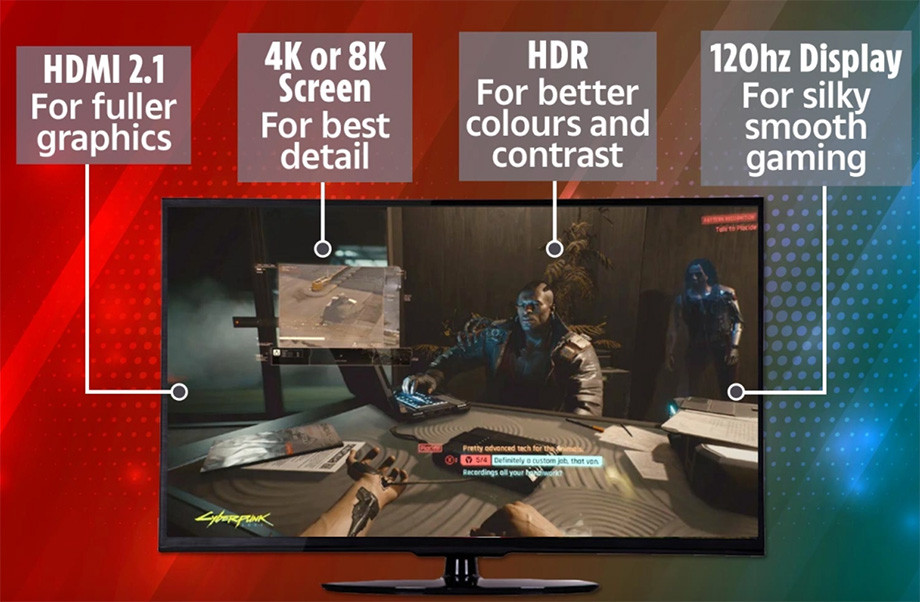
Весь список бесплатных игр по подписке PS Plus Collection:
– Detroit: Become Human
– Infamous Second Son
– Ratchet and Clank
– The Last Guardian
– The Last of Us Remastered
– Uncharted 4: A Thief’s End
– Batman: Arkham Knight
– Final Fantasy XV Royal Edition
– Monster Hunter: World
– Mortal Kombat X
– Resident Evil 7
– Call of Duty: Black Ops III — Zombies Chronicles Edition
– Crash Bandicoot N. Sane Trilogy
Стоимость подписки PS Plus составляет:
– 529 рублей за 1 месяц
– 1399 рублей за 3 месяца
– 3299 рублей за 12 месяцев
Сравнение размеров PS4 и PS5
PS5 получилась самой большой консолью в истории. Её параметры в вертикальном положении: высота – 390 мм, ширина – 104 мм, глубина – 260 мм, вес – 4,5 кг. Для сравнения параметры обычной версии PlayStation 4: высота – 275 мм, ширина – 53 мм, глубина – 305 мм, вес – 2,8 кг.

Чем PlayStation 5 лучше PlayStation 4
Процессор PS5 минимум в 4-6 раз мощнее процессора PS4, а графический процессор мощнее в 7-8 раз. PS4 не поддерживает технологию трассировки лучей. Кроме того, в PS5 установлено вдвое больше памяти, а её скорость в 2,5 раза выше, чем в PS4. В PlayStation 5 установлен SSD-диск объёмом в 825 Гб, а в базовой версии PS4 – HDD-диск объёмом в 512 Гб. Диск PS5 быстрее диска PS4 более чем в 55 раз, что сказалось на загрузках в играх, которые стали намного быстрее.
Стоимость PS5 в России
Официальные цены PlayStation 5 в России: 46 990 рублей за версию с дисководом, 37 990 рублей – за версию без дисковода.
Где купить PS5
Розничные продажи консоли в России недоступны из-за неблагоприятной обстановки, связанной с коронавирусом. Заказать консоль можно только через сайты розничных магазинов.
Приобрести консоль из-за большого на них спроса практически невозможно. Но вы можете дождаться консоль, оформив предварительный заказ. Да, как бы это глупо не звучало, но после выхода консоли в России розничные магазины до сих пор принимают предзаказы. Так, например, в М. Видео открылся предварительный заказ на PS5 с доставкой в декабре.
Когда консоли поступят в свободную продажу – неизвестно. По словам одного из представителей М. Видео, скорее всего это состоится уже после наступления нового года.

Распаковка PS4 - один из самых приятных моментов, который может случиться в жизни геймера. Сначала вы извлекаете из коробки мануалы, геймпад, сетевой кабель и прочее, а потом появляется она – консоль, которую уже не терпится опробовать в действии.
Перед тем, как начать скачивать игры и, собственно, начать в них играть, нужно выполнить первоначальную настройку приставки.
Включаем консоль
Как только вы найдете подходящее место у телевизора или монитора, которое займет ваша PS4, и подключите все кабели: силовой (питание), Lan и HDMI, - настанет время первого запуска.
Кнопка включения PS4 Fat находится между глянцевой и матовой частями корпуса сверху , а ниже расположена кнопка извлечения диска из привода. Обе кнопки сенсорные.
Как и на Pro-версии, на PS4 Slim кнопка запуска находится рядом с приводом на нижней части корпуса спереди. Они уже не сенсорные.
ПС4 включается с джойстика, но при первом запуске это делается с кнопки.
Нюансы использования PS4
Прежде чем перейти к настройкам, давайте разберем несколько важных моментов, которые часто интересуют новичков. Говорить мы будем о PS4 Fat – самой распространенной модели в мире, но все эти советы так или иначе подходят и для других модификаций.
Многие интересуются, можно ли ставить PS4 вертикально. Есть такое заблуждение, что если приставка стоит вертикально, то у нее портится привод во время чтения дисков. Это неправда, приводу абсолютно все равно, в каком он положении.
Далее, можно ли ставить PS4 вертикально без подставки? Скорее нет, чем да. В принципе, если вы поставите консоль вертикально без удерживающей подставки, она будет стоять, но малейшее колебание поверхности, и она упадет. Чем чреваты падения вы, наверное, догадаетесь и сами, поэтому лучше не рисковать.
Кстати, саму консоль не рекомендуется ставить в закрытых пространствах: полках, шкафах и т.д. Расстояние между приставкой и стеной должно быть не менее 10 см, чтобы она не перегревалась.
Периодически нужно ухаживать за PS4, так как на ней скапливается пыль, причем не только снаружи, но и внутри. Раз в полгода (раз в 3-4 месяца, если в помещении пыльно или есть животные) необходимо чистить консоль. Для этого можно обратиться в мастерскую. Также не забывайте о замене термопасты.
Ну и последний частый вопрос – сколько можно играть в PS4 без перерыва. Долгая игра, скорее, пагубно влияет не на консоль, а на ее владельца. Примерно раз в 1-2 часа лучше вставать, чтобы размяться, минут на 15. В это время можно отключить консоль, чтобы она отдохнула тоже.
Ремонт и обслуживание PS4 в Москве
Профессиональная профилактика и ремонт приставок PlayStation 4. Подробнее >
Настройка PlayStation 4
Как только вы запустите консоль, на экране появится логотип Sony, после чего система попросит «познакомить» ее с контроллером DualShock 4, который идет в комплекте с приставкой.
Подключите геймпад к приставке по кабелю. Это нужно лишь при первом запуске. Как только вы нажмете на любую кнопку и на экране появится меню выбора языка, контроллер можно отсоединять (если он заряжен).
Найдите в списке русский язык, а затем выберите его.
Перед вами появится 3 варианта настройки, один из которых вы должны выбрать. Не столь важно, что вы настроите первым делом, все равно потом придется настраивать и другие параметры, поэтому выбираем «Установить соединение с интернетом».
Выберите подходящий тип подключения: по Wi-Fi или через Lan-кабель - и введите пароль, если того требует ваш роутер.
Опытные игроки не задумываясь скажут вам, что лучше всего подключать интернет по кабелю, так как с Wi-Fi приставка особо «не дружит». Скорость загрузки данных очень низкая, а про пинг в мультиплеерных играх лучше вообще не упоминать.
Следом вам будет предложено подключить PlayStation Camera. Если у вас она есть, откалибруйте ее в зависимости от требований системы, если нет – жмите «Пропустить».
Если вы подключены к интернету, то консоль сама определит часовой пояс, в котором вы находитесь, и установит время, если нет – придется все выставлять вручную.
Следующее меню – энергосбережение. Выберите, через сколько ваша консоль выключится, если ее не трогать.
Дополнительные параметры электропитания включают в себя 3 параметра:
- «Питание разъемов USB». Если приставка выключена, вы сможете заряжать геймпады, подключив их к ней.
- «Подключить к интернету». Система сама будет скачивать и устанавливать любые обновления во время того, как сама консоль будет выключена.
- «Разрешить включение системы PS4 через сеть». С помощью PS Vita вы получите удаленный доступ к приставке, когда она подключена к интернету. Вы сможете включить ее в любое время, находясь в любой точке мира.
Следом идут лицензионные соглашения, которые нужно принять.
Обновление консоли и создание профиля в PSN
Настал долгожданный момент – перед вами появилось меню консоли, на которой пока нет ни одной игры. Если дисков нет, тогда игрушки нужно купить в PS Store, однако прежде чем туда попасть, необходимо создать аккаунт.
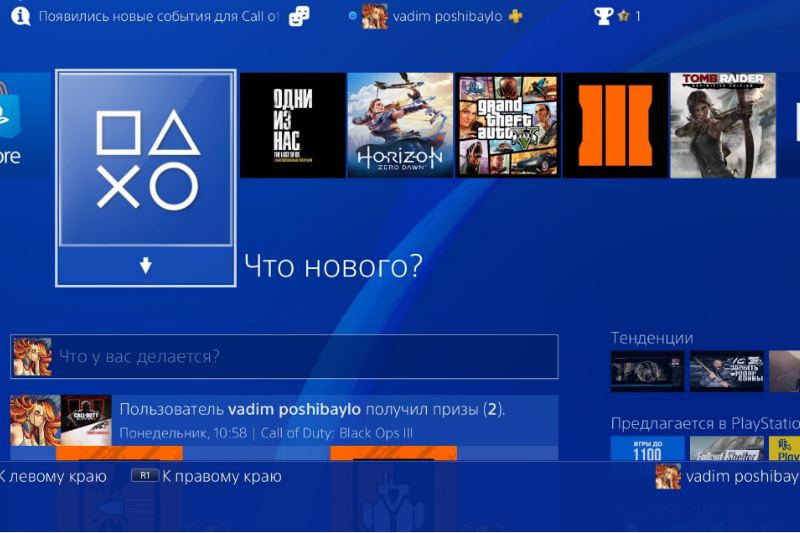
Библиотека игр на PS4
Первым делом, вам нужно зайти в PSN и нажать кнопку «Обновить» (если требуется). Во время обновления не отключайте приставку от интернета и не выключайте питание. Экран может несколько раз погаснуть и загореться.
Как только все обновления будут установлены, консоль попросит вас создать аккаунт PSN.
Аккаунт создается до невозможного просто, поэтому мы не будем заострять внимание на этом процессе. После того, как вы установите настройки приватности профиля, вам будет предложено купить подписку PlayStation Plus. Она позволит играть по сети с другими игроками, даст несколько бесплатных игр, а также с ней некоторые игры будут стоить дешевле.
Как только вы подключитесь к PSN, вам могут прийти уведомления. Чем дольше вы будете пользоваться приставкой, тем больше их соберется, поэтому лучше сразу узнать, как очистить уведомления на PS4. Изначально такой функции не было, но в обновлении 5.50 было четко сказано, что теперь можно выделить все ненужные оповещения, а потом нажать «Удалить».
Если ваша консоль не подключена к интернету, то этой функции еще может не быть, так как вы не скачали обновление.
Читайте также:

